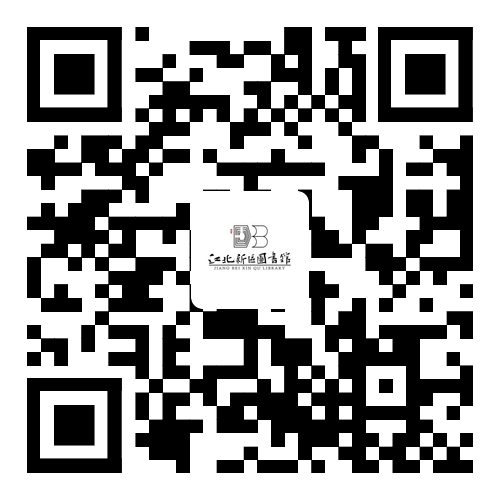移动图书馆使用说明
一、登录
1、登录之前,请用移动设备(智能手机或平板电脑)扫描以下二维码,下载相应的移动图 书馆客户端。推荐使用微信、QQ 浏览器、UC 浏览器等支持二维码扫描的软件进行扫描。

在打开的页面中进行下载,安装成功后移动图书馆客户端图标见下图:


2、除了扫描二维码之外,还有以下两种方法进行安装
(1) 苹果设备请使用“App Store”,安卓设备请使用 360 手机助手、百度手机助手、91 助 手、豌豆荚等手机应用市场,输入“超星移动图书馆”进行查询、下载安装。
请注意:苹果设备在下载安装时需验证 Apple ID 的帐号密码,没有密码将无法下载安装。
(2) 使用 QQ 浏览器、UC 浏览器等在浏览器地址栏输入 http://m.5read.com/appdown.html 在打开的页面中进行下载。
3、点击图标打开“移动图书馆”客户端程序
第一步:首页点击左上角的“登录”按钮,进入院校选择页面,选择“南京六合区第二图书馆”。



第二步:输入图书馆借阅证号及密码(不知道密码可到办证处重设),点击登录,即可成功进入移动图书馆。
二、功能说明
1.馆藏书目查询
第一步:点击首页“馆藏查询”,打开馆藏书目查询页面。
第二步:输入想要查询的图书,点击搜索。

第三步:在检索结果页面选择要查询的图书,获取该书的馆藏信息,如图所示:

2.学术资源查询
第一步:点击首页 “学术资源”,如图所示:

第二步:输入检索词进行检索,得到检索结果页面,查看图书详细信息,点击“全文
阅读”,以图片格式查看图书原貌。如图所示:

第三步:下载阅读
点击“下载”,下载完毕后,在首页“书架”中可以离线阅读图书,如图所示:

3. 报纸订阅
在首页选择报纸频道,选择自己感兴趣的报纸,点击“+”即可订阅,如图所示:

4. 精选公开课视频
点击首页中“公开课” , 选择自己感兴趣的公开课,可在线和离线观看,如图所示:

5.添加其他订阅
点击首页右下角“订阅”,选择自己感兴趣的订阅栏目,如图所示:

6.“ 扫一扫”功能
点击首页左下角 “扫一扫”按钮:
(1)扫描图书馆大厅“电子书借阅机”上的二维码,下载电子书,如图所示:

(2)扫描纸质图书的条码查询馆藏,实时显示该图书的本馆馆藏纸质和电子书收藏情 况,如该书本馆无馆藏,您还可向图书馆推荐购买,如图所示: